¿Puedo guardar una tarjeta SD lenta y propensa a errores?

Si la tarjeta SD es lenta de montar cuando la conecta a su computadora, vomita errores o se comporta de forma incorrecta, puede a menudo la vuelven a poner en forma con un poco de manejo cuidadoso. Echemos un vistazo a cómo podemos ayudar a un compañero lector a sacar un poco de vida de su tarjeta SD.
Querido HTG,
Tengo una tarjeta SD vieja que, en una palabra, se porta mal. Cuando retire la tarjeta de la cámara y la conecte al lector de tarjetas SD en mi computadora, se necesitan edades para montarla. Debería montarse casi al instante como todos mis otros medios extraíbles, pero puede tardar entre uno y diez minutos en ser detectado por Windows y ser accesible.
Además, he notado algunas imágenes JPG con corrupción en el último mes o asi que. No hay fallas absolutas en la escritura, pero algunas tienen el tipo de corrupción en la que la parte más baja de la imagen se parece a las viejas líneas de escaneo de TV.
¿Hay algo que pueda hacer para revivir la tarjeta o está al final de ¿El camino? Lo he estado usando durante años y probablemente haya tomado más de 20,000 imágenes con él, si eso ayuda en su evaluación.
Atentamente,
Sick SD
Lo primero es lo primero, el precio de las tarjetas SD ha caído tanto con los años que si estás usando esta tarjeta SD para cualquier cosa que consideras remotamente crítica, entonces hay muy pocas razones para no reemplazarla simplemente. Las tarjetas SD premium que usamos en una antigua DSLR nuestra, por ejemplo, eran originalmente de alrededor de $ 50 por una tarjeta de 4 GB, pero ahora son menos de $ 10 por una tarjeta de igual o mejor velocidad. Si no ha ido a comprar una tarjeta SD por un tiempo, prepárese para sorprenderse: la tarjeta SD más vendida de Amazon es una tarjeta SanDisk de 8GB por solo $ 5.95. Si encuentra que necesita reemplazar la tarjeta no va a romper el banco.
Eso dice que hay algunas cosas que puede hacer para actualizar una tarjeta SD anterior y extender su vida útil. Miremos dos técnicas y destaquemos cuándo usarlas y lo que logran.
Nota: Aunque parece que el culpable en su caso es la tarjeta SD, no olvide probar la tarjeta con lectores de tarjetas SD al lado del que usas regularmente Hace algunos años pensamos que teníamos una mala suerte con las tarjetas SD defectuosas, pero resulta que nuestro lector de tarjetas montado en la bahía estaba fallando.
Trusty Old CHKDSK
La mayoría de nosotros somos culpables de no eliminar correctamente nuestra SD tarjetas y otros medios extraíbles. Cuando extrae incorrectamente un dispositivo de almacenamiento, se configura un "bit sucio" para indicar al sistema operativo (en un montaje futuro) que el dispositivo no se ha eliminado correctamente, lo que a su vez hace que el sistema operativo dedique más tiempo a analizar los medios cuando está enchufado nuevamente. Además, no practicar una expulsión segura puede provocar corrupción y un rendimiento deficiente.
Una forma de solucionar cualquier problema que pueda haber introducido mediante prácticas de manejo incorrecto de la tarjeta SD es ejecutar CHKDSK en la tarjeta. La próxima vez que lo conecte, si Windows le pide que escanee y corrija su tarjeta SD, siga adelante y deje que se encargue de todo. Si no lo indica y desea ejecutar CHKDSK desde la línea de comandos, abra el símbolo del sistema y escriba "chkdsk / f / r X" donde X es la letra de la unidad de su SD tarjeta.
Si bien CHKDSK generalmente solucionará muchos problemas que surgen con una tarjeta SD muy usada (especialmente una que ha sido expulsada incorrectamente), no es nuestra herramienta favorita o final para la revitalización de tarjetas SD. Si necesita recuperar archivos de la tarjeta SD antes de tomar medidas más drásticas, CHKDSK debería ser su primera parada. Sin embargo, si está listo para limpiarlo y sintonizarlo, es hora de pasar a una herramienta más completa.
Un nuevo comienzo con SD Formatter
Aunque un escaneo rápido con CHKDSK resolverá muchos problemas (y sin duda le quitará a Windows de la espalda con esa advertencia de escaneo y corrección) la mejor manera de comenzar con una borrón y cuenta nueva es formatear su tarjeta SD. No solo cualquier formato, pero un formato adecuado. Aunque Windows y otros sistemas operativos incluyen herramientas básicas de formato que funcionan perfectamente para discos duros y la mayoría de los medios extraíbles, las tarjetas SD pueden ser un poco difíciles ya que incluyen características adicionales que no se encuentran en los volúmenes de almacenamiento básicos como unidades flash USB.
Si formatea una tarjeta SD con las herramientas de formato básicas, su tarjeta SD no se volverá inoperable, pero funcionará de manera menos eficiente.
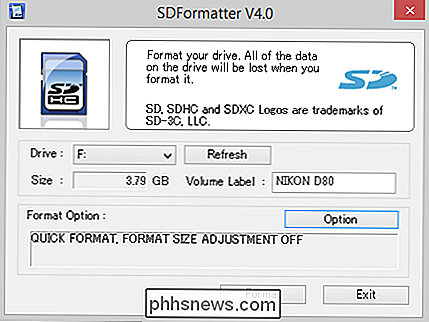
Para lograr un formato óptimo que cumpla estrictamente con los estándares de SD / SDHC / SDXC En cuanto a las convenciones de tarjetas, podemos recurrir a la práctica herramienta SDFormatter provista de forma gratuita por la Asociación SD (la organización que supervisa los estándares globales de tarjetas SD). Puede tomar una copia para Windows o OSX aquí.
Después de un barrido con SDFormatter, su tarjeta SD debería estar como nueva. Si aún tiene demorado el montaje en su PC (y ha descartado un lector de tarjeta SD incorrecto) o si continúa teniendo problemas de corrupción con los archivos de la tarjeta SD, es probable que la tarjeta esté simplemente al final de su PC. vida y es hora de reemplazarlo.
¿Tiene una pregunta tecnológica apremiante? Mándenos un correo electrónico a y haremos nuestro mejor esfuerzo para responderlo.

Cómo funciona el afilado digital de imágenes y por qué debería usarlo
El afilado de imágenes podría ser el truco de fotografía digital menos utilizado a este lado del estudio del histograma. Siga leyendo mientras explicamos qué es el nitidez de la imagen, por qué la necesitamos, qué hace y por qué debería aplicarla liberalmente a sus propias imágenes para desvanecer los bordes difusos y hacer que las imágenes destaquen.

Cómo encender automáticamente su televisor cuando llegue a casa con Harmony Hub
Los seres humanos son criaturas de hábitos, y es probable que encienda su televisor casi a la misma hora todos los días después de llega a casa del trabajo y la apaga cerca de la misma hora todas las noches antes de acostarse. A continuación, se explica cómo automatizar ese proceso utilizando Logitech Harmony Hub y un servicio en línea llamado IFTTT.



